Elgg est un framework open-source et hautement personnalisable utilisé pour créer un environnement social en ligne. Il fournit une interface utilisateur simple et puissante qui permet de gérer et de créer votre contenu via un navigateur Web. Elgg offre un riche ensemble de fonctionnalités, notamment la messagerie, le microblogging, le partage de fichiers, la prise en charge RSS, le contrôle d'accès, les groupes et bien d'autres.
Dans ce tutoriel, nous allons vous montrer comment installer et configurer la plateforme de réseau social Elgg sur Ubuntu 20.04.
Prérequis
• Un nouveau VPS Ubuntu 20.04 sur la plate-forme cloud Atlantic.net
• Un nom de domaine valide pointant vers l'IP de votre serveur
• Un mot de passe root configuré sur votre serveur
Étape 1 - Créer un serveur cloud Atlantic.Net
Tout d'abord, connectez-vous à votre serveur Atlantic.Net Cloud. Créez un nouveau serveur en choisissant Ubuntu 20.04 comme système d'exploitation avec au moins 2 Go de RAM. Connectez-vous à votre serveur cloud via SSH et connectez-vous à l'aide des informations d'identification mises en évidence en haut de la page.
Une fois que vous êtes connecté à votre serveur Ubuntu 20.04, exécutez la commande suivante pour mettre à jour votre système de base avec les derniers packages disponibles.
apt-get update -y
Étape 2 – Installer Apache, MariaDB et PHP
Elgg fonctionne sur le serveur Web Apache, est écrit en PHP et utilise MySQL/MariaDB comme backend de base de données, vous devrez donc installer les extensions Apache, MariaDB, PHP et autres extensions PHP requises sur votre serveur. Vous pouvez tous les installer avec la commande suivante :
apt-get install apache2 mariadb-server php libapache2-mod-php php-common php-sqlite3 php-curl php-intl php-mbstring php-xmlrpc php-mysql php-gd php-xml php-cli php-zip unzip wget -y
Après avoir installé tous les packages, modifiez le fichier php.ini et modifiez certains paramètres recommandés.
nano /etc/php/7.4/apache2/php.ini
Modifiez les valeurs suivantes :
max_execution_time = 300 memory_limit = 512M upload_max_filesize = 100M date.timezone = Asia/Kolkata
Enregistrez et fermez le fichier, puis redémarrez le service Apache pour appliquer les modifications de configuration.
systemctl restart apache2
Étape 3 - Créer une base de données pour Elgg
Ensuite, vous devrez créer une base de données et un utilisateur pour Elgg. Tout d'abord, connectez-vous au shell MySQL avec la commande suivante :
mysql
Une fois connecté, créez une base de données et un utilisateur avec la commande suivante :
CREATE DATABASE elgg; CREATE USER 'elgg'@'localhost' IDENTIFIED BY 'secure-password';
Ensuite, accordez tous les privilèges à la base de données elgg avec la commande suivante :
GRANT ALL ON elgg.* TO 'elgg'@'localhost' IDENTIFIED BY 'secure-password' WITH GRANT OPTION;
Ensuite, videz les privilèges et quittez le shell MariaDB avec la commande suivante :
FLUSH PRIVILEGES; EXIT;
À ce stade, la base de données MariaDB est créée pour Elgg.
Étape 4 - Installer Elgg
Tout d'abord, téléchargez la dernière version d'Elgg depuis son site officiel à l'aide de la commande suivante :
wget https://elgg.org/download/elgg-3.3.13.zip
Une fois le téléchargement terminé, décompressez le fichier téléchargé avec la commande suivante :
unzip elgg-3.3.13.zip
Ensuite, déplacez le répertoire extrait vers le répertoire racine d'Apache :
mv elgg-3.3.13 /var/www/html/elgg
Ensuite, créez un répertoire de données et définissez la propriété et les autorisations appropriées pour le répertoire Elgg :
mkdir /var/www/html/data chown -R www-data:www-data /var/www/html/elgg chown -R www-data:www-data /var/www/html/data chmod -R 755 /var/www/html/elgg
Une fois que vous avez terminé, vous pouvez passer à l'étape suivante.
Étape 5 : Configurer Apache pour Elgg
Ensuite, vous devrez configurer Apache pour servir Elgg. Vous pouvez le configurer en créant un nouveau fichier de configuration d'hôte virtuel Apache :
nano /etc/apache2/sites-available/elgg.conf
Ajoutez les lignes suivantes :
<VirtualHost *:80> ServerAdmin [email protected] DocumentRoot /var/www/html/elgg/ ServerName elgg.example.com Options FollowSymLinks AllowOverride All ErrorLog /var/log/apache2/elgg-error_log CustomLog /var/log/apache2/elgg-access_log common </VirtualHost>
Enregistrez et fermez le fichier, puis activez l'hôte virtuel et le module de réécriture Apache avec la commande suivante :
a2ensite elgg.conf a2enmod rewrite
Enfin, redémarrez le service Apache pour appliquer les modifications :
systemctl restart apache2
Étape 6 - Accéder à l'interface Web d'Elgg
Maintenant, ouvrez votre navigateur Web et accédez à l'interface Web Elgg en utilisant l'URL http://elgg.example.com. Vous devriez voir l'écran de bienvenue d'Elgg :
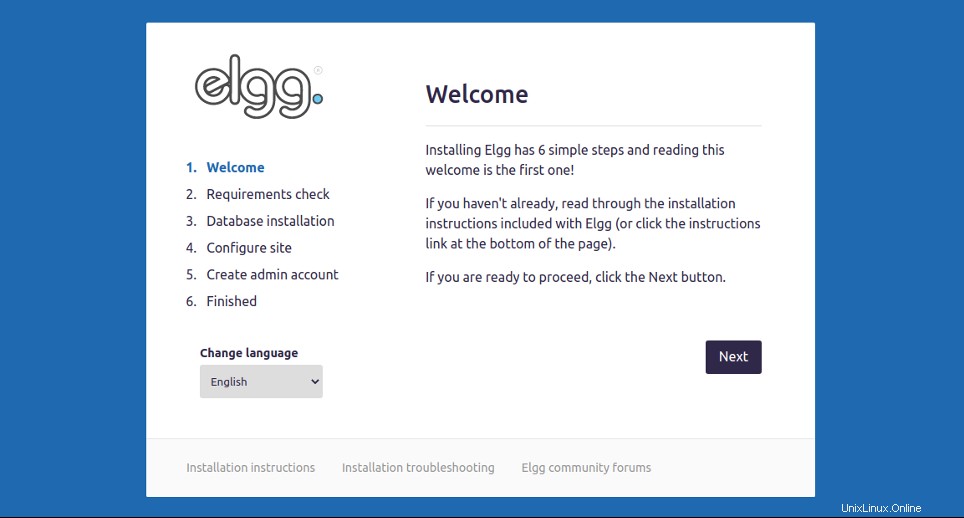
Cliquez sur le bouton Suivant. Vous devriez voir la page de vérification des exigences PHP :
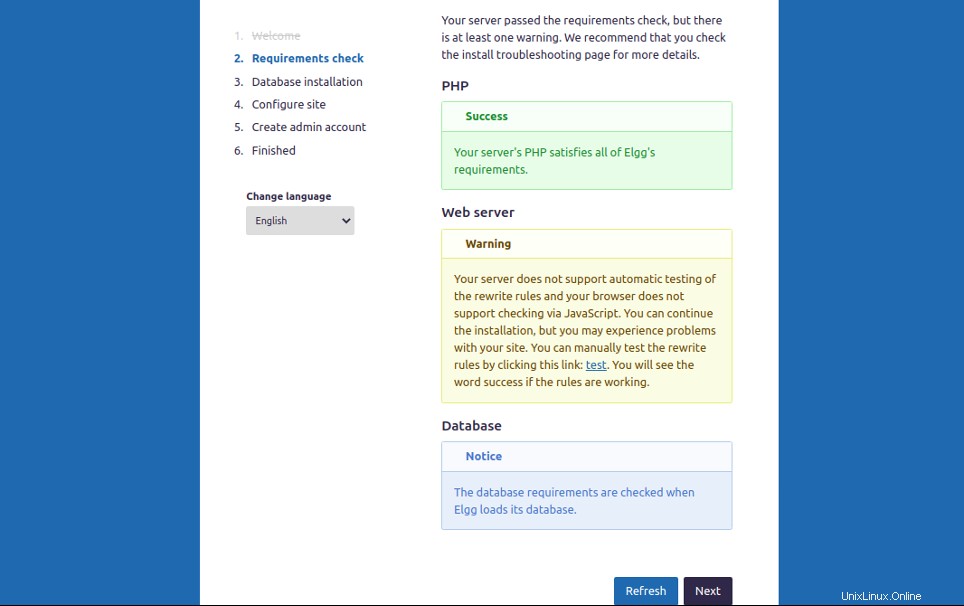
Une fois toutes les vérifications passées, cliquez sur le bouton Suivant. Vous devriez voir la page de configuration de la base de données :
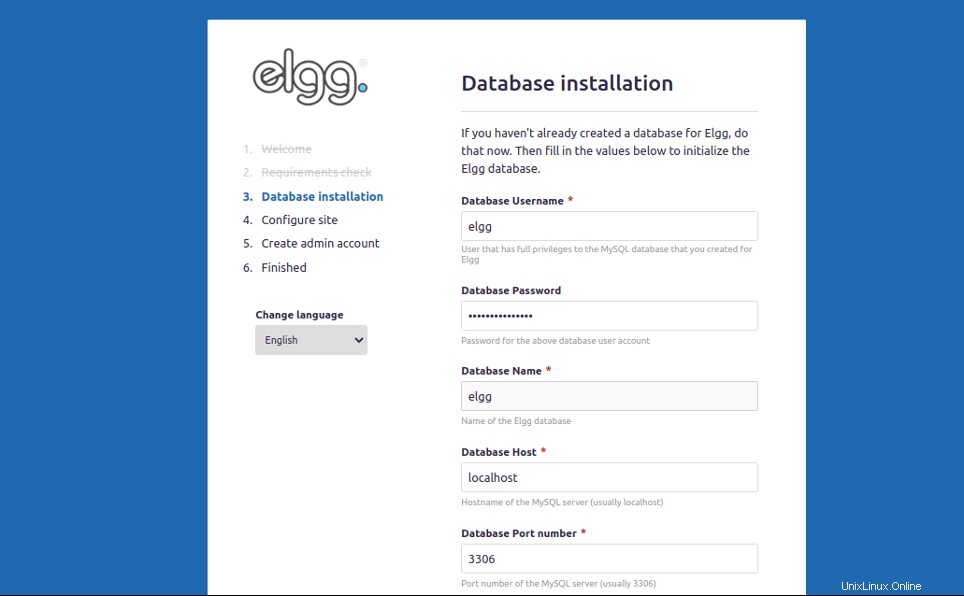
Fournissez les informations de votre base de données, votre répertoire de données et l'URL du site, puis cliquez sur le bouton Suivant. Vous devriez voir la page de configuration du site :

Indiquez le préfixe de la table de votre base de données, le répertoire de données, l'URL du site et le fuseau horaire, puis cliquez sur le bouton Suivant. Vous devriez voir la page de création de site :
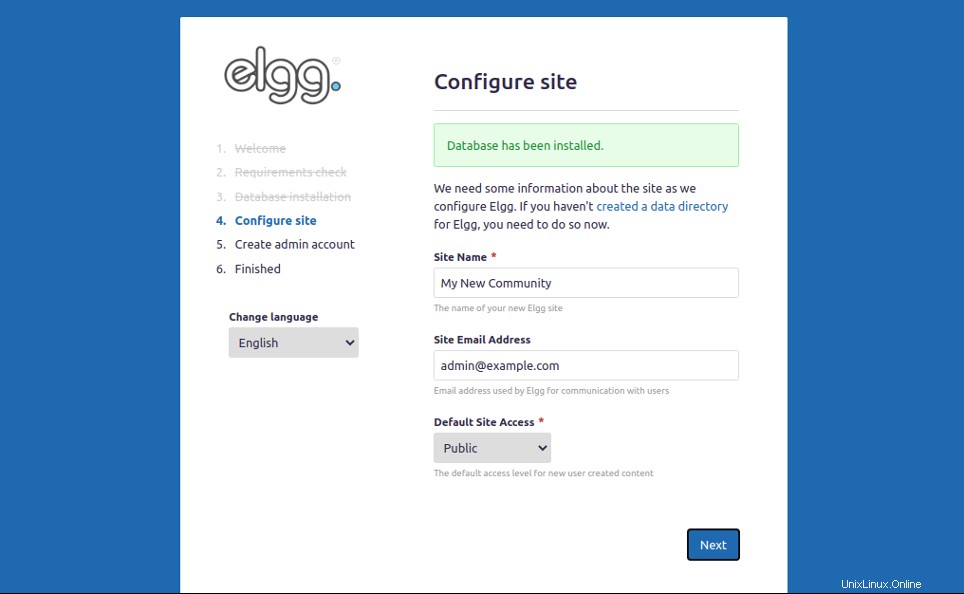
Indiquez le nom et l'e-mail de votre site et cliquez sur le bouton Suivant. Vous devriez voir la page suivante :
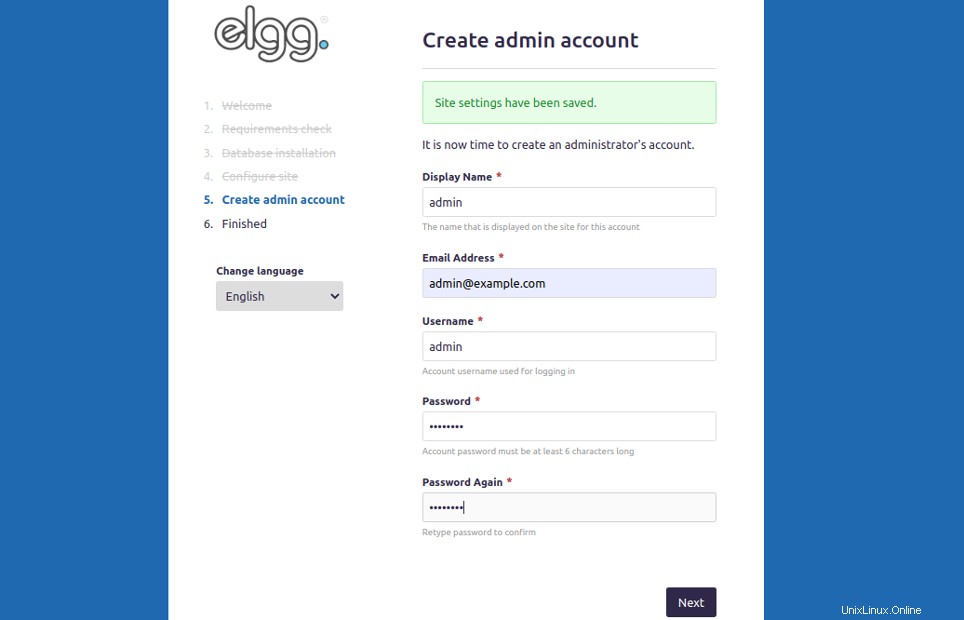
Indiquez votre nom d'utilisateur administrateur, votre mot de passe, votre adresse e-mail et cliquez sur le bouton Suivant. Vous devriez voir la page suivante :
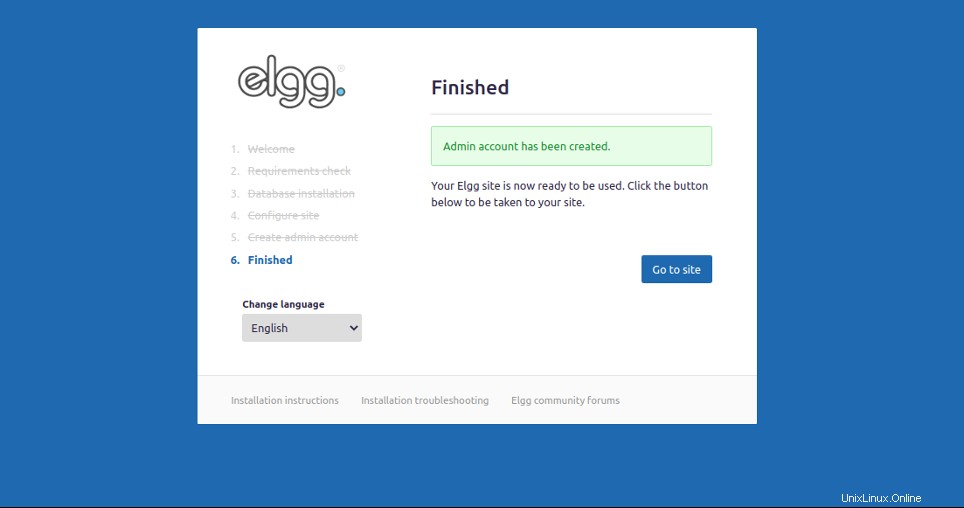
Cliquez sur Accéder au site. Vous devriez voir la page de connexion Elgg :
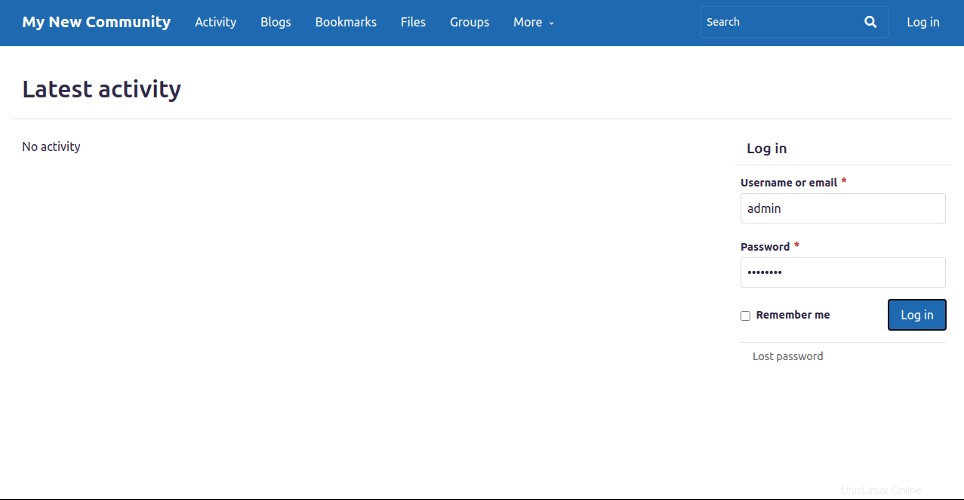
Indiquez votre nom d'utilisateur et votre mot de passe d'administrateur et cliquez sur le bouton Se connecter. Vous devriez voir le tableau de bord Elgg sur la page suivante :
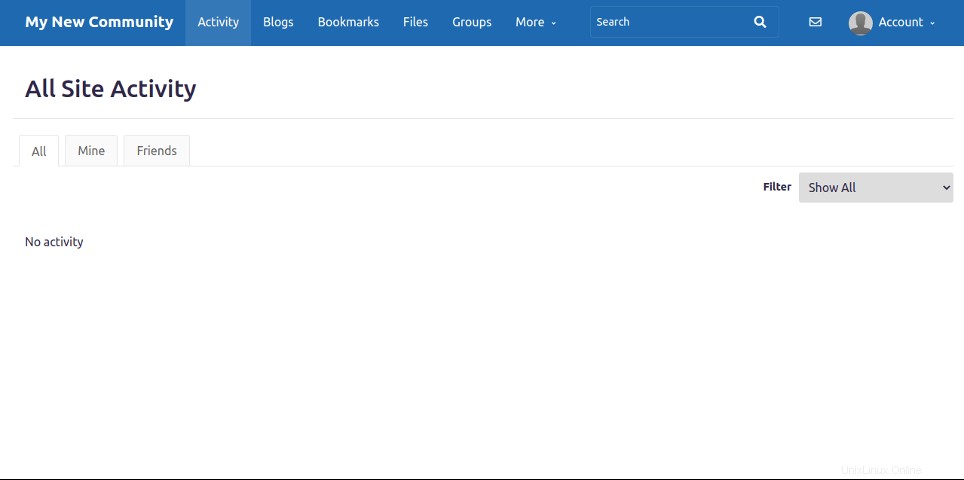
Conclusion
Dans le guide ci-dessus, vous avez appris comment installer et configurer la plate-forme de réseau social Elgg sur Ubuntu 20.04. Vous pouvez maintenant déployer votre propre plate-forme de réseautage social dans votre réseau interne ou votre environnement en direct. Commencez dès aujourd'hui avec Elgg sur l'hébergement VPS d'Atlantic.Net !